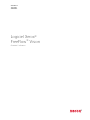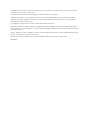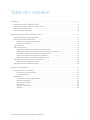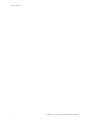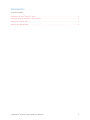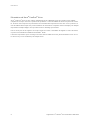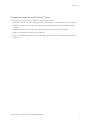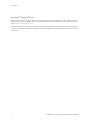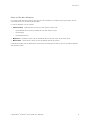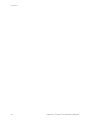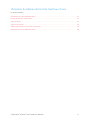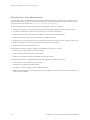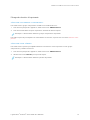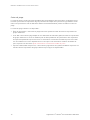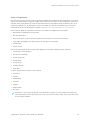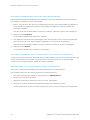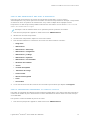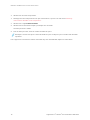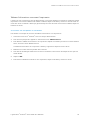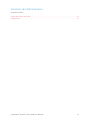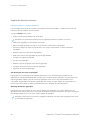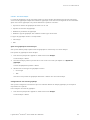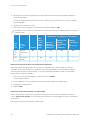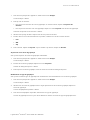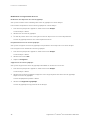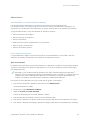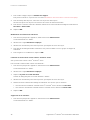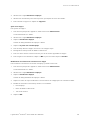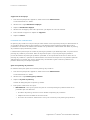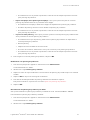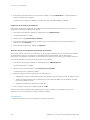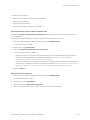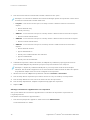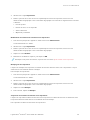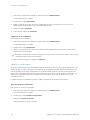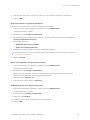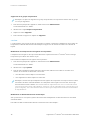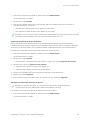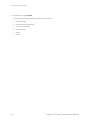VERSION 1.2
JUIN 2023
702P09036
Logiciel Xerox®
FreeFlow®Vision
Guide de l’utilisateur

© 2023 Xerox Corporation. Tous droits réservés. Xerox®et FreeFlow®sont des marques de Xerox Corporation
aux États-Unis et/ou dans d’autres pays.
Ce logiciel inclut la technologie développée par Adobe Systems Incorporated.
Adobe, le logo Adobe, le logo Adobe PDF, PDF Converter SDK, Adobe Acrobat Pro DC, Adobe Reader DC et
PDF Library sont des marques de commerce ou des marques déposées d’Adobe Systems Incorporated aux
États-Unis et/ou dans d’autres pays.
Le navigateur Google Chrome™est une marque déposée de Google LLC.
Microsoft®, Windows®, Edge®, Microsoft Language Pack, Microsoft Office 2013, Microsoft Office 2016, Micro-
soft SQL Server et Internet Explorer®sont des marques déposées de Microsoft Corporation aux États-Unis et/ou
dans d’autres pays.
Apple®, Macintosh®, Mac®, macOS®et Safari®sont des marques commerciales ou des marques déposées d’Ap-
ple, Inc., aux États-Unis et dans d’autres pays.
Mozilla Firefox est une marque de la Fondation Mozilla aux États-Unis et dans d’autres pays.
BR38970

Logiciel Xerox®FreeFlow®Vision Guide de l’utilisateur 3
Table des matières
Introduction....................................................................................................................................5
Présentation de Xerox®FreeFlow®Vision........................................................................................6
Principaux avantages de Xerox®FreeFlow®Vision............................................................................7
Vues Xerox®FreeFlow®Vision ......................................................................................................8
Accès et rôles des utilisateurs.......................................................................................................9
Utilisation du tableau de bord de FreeFlow®Vision...............................................................................11
Présentation de l’écran Tableau de bord ......................................................................................12
Filtrage des données d’imprimante.............................................................................................13
Sélection d’un groupe d’imprimantes ...................................................................................13
Sélection d’une période......................................................................................................13
Cartes de jauge.......................................................................................................................14
Cartes d’imprimante................................................................................................................15
Affichage d’informations détaillées sur une imprimante...........................................................16
Affichage du nombre total d’impressions et de l’objectif d’impression........................................16
Modification de la disposition des cartes d’imprimante............................................................ 16
Ajout d’une annotation à une carte d’imprimante .................................................................. 17
Ajout d’informations concernant les feuilles de passe ..............................................................17
Tableau d’informations concernant l’imprimante ..........................................................................19
Affichage ou masquage de colonnes....................................................................................19
Actualisation de la vue Tableau de bord.......................................................................................20
Fonctions de l’administrateur ...........................................................................................................21
Analyse des données historiques ................................................................................................22
Présentation de l’écran Analyse...........................................................................................22
Cartes de graphique..........................................................................................................23
Administration........................................................................................................................27
Présentation de l’écran Administration..................................................................................27
Utilisateurs et équipes........................................................................................................27
Planning de production......................................................................................................30
Imprimantes....................................................................................................................32
Groupes d’imprimantes......................................................................................................36
Système..........................................................................................................................38

4 Logiciel Xerox®FreeFlow®Vision Guide de l’utilisateur
Table des matières

Logiciel Xerox®FreeFlow®Vision Guide de l’utilisateur 5
Introduction
Ce chapitre contient :
Présentation de Xerox®FreeFlow®Vision ..............................................................................................6
Principaux avantages de Xerox®FreeFlow®Vision...................................................................................7
Vues Xerox®FreeFlow®Vision.............................................................................................................8
Accès et rôles des utilisateurs..............................................................................................................9

Présentation de Xerox®FreeFlow®Vision
Xerox®FreeFlow®Vision est une solution logicielle basée sur le Web qui fournit un contrôle et une visibilité
complète et en temps réel sur les opérations de production. L’écran de tableau de bord vous permet de surveil-
ler, de suivre et de comparer les performances de l’ensemble des imprimantes et des sites. C’est à partir de l’é-
cran de tableau de bord que vous pouvez accéder à des informations complètes et des historiques pour chaque
imprimante et chaque équipe, ainsi qu’à des fonctions de filtrage personnalisé.
Pour en savoir plus sur les exigences en ce qui concerne le serveur, l’installation du logiciel et l’octroi de licence,
reportez-vous au Guide d’installation de FreeFlow®Vision.
La liste des imprimantes prises en charge est fournie dans les Notes de mise à jour de FreeFlow®Vision. Les no-
tes de mise à jour sont modifiées pour chaque version.
6 Logiciel Xerox®FreeFlow®Vision Guide de l’utilisateur
Introduction

Principaux avantages de Xerox®FreeFlow®Vision
Les principaux avantages de Xerox®FreeFlow®Vision sont les suivants :
• Surveillance, suivi et comparaison des performances de production sur l’ensemble des presses et des sites
• Acquisition, analyse et comparaison des rapports actuels et historiques à partir de graphiques faciles à
consulter
• Identification, mesure et suivi des points forts et des lacunes des processus et des systèmes
• Création et exportation des rapports de productivité
• Gestion et enregistrement des informations de licence, des imprimantes, des utilisateurs et des objectifs
d’impression
Logiciel Xerox®FreeFlow®Vision Guide de l’utilisateur 7
Introduction

Vues Xerox®FreeFlow®Vision
Dans la solution Xerox®FreeFlow®Vision, trois vues principales sont disponibles selon votre niveau d’accès : Ta-
bleau de bord, Analyse et Administration. Pour plus d’informations sur les rôles et les accès, reportez-vous à la
section Accès et rôles des utilisateurs.
Chaque vue présente un en-tête (en haut de l’écran) destiné à faciliter la navigation dans Xerox®FreeFlow®Vi-
sion. Cet en-tête affiche l’utilisateur connecté, permet de se déconnecter, de modifier le mot de passe ou de se
reconnecter.
8 Logiciel Xerox®FreeFlow®Vision Guide de l’utilisateur
Introduction

Accès et rôles des utilisateurs
Le compte d’administrateur initial est créé au cours de l’installation. Un administrateur peut ajouter de nou-
veaux utilisateurs via l’interface utilisateur Web.
Les rôles d’utilisateur sont les suivants :
•AAddmmiinniissttrraatteeuurr : l’administrateur a accès à tout le système, comme suit :
– Écran Tableau de bord (avec possibilité de saisir des données à jour)
– Écran Analyse
– Écran Administration
•OOppéérraatteeuurr : l’opérateur a accès à la vue de tableau de bord et peut entrer des données à jour.
•OObbsseerrvvaatteeuurr : l’observateur a accès à la vue de tableau de bord du système.
La finalité de chaque vue est décrite dans ce document, de même que les actions qu’il est possible d’effectuer
dans chacune d’elles.
Logiciel Xerox®FreeFlow®Vision Guide de l’utilisateur 9
Introduction

Logiciel Xerox®FreeFlow®Vision Guide de l’utilisateur 11
Utilisation du tableau de bord de FreeFlow®Vision
Ce chapitre contient :
Présentation de l’écran Tableau de bord.............................................................................................12
Filtrage des données d’imprimante....................................................................................................13
Cartes de jauge..............................................................................................................................14
Cartes d’imprimante.......................................................................................................................15
Tableau d’informations concernant l’imprimante .................................................................................19
Actualisation de la vue Tableau de bord..............................................................................................20

Présentation de l’écran Tableau de bord
L’écran Tableau de bord affiche les informations relatives aux performances d’impression de production pour
toutes les imprimantes. Les informations sont affichées dans des cartes de jauge et d’imprimante. Pour en sa-
voir plus, reportez-vous aux sections Cartes d’imprimante et Cartes de jauge.
Un utilisateur connecté en tant qu’observateur peut effectuer les opérations suivantes :
• Sélectionner un groupe d’imprimantes et une période pour lesquels afficher les données d’imprimante
• Consulter les informations relatives aux imprimantes sur les cartes d’imprimante
• Développer les cartes d’imprimante afin d’afficher des informations supplémentaires
• Modifier la disposition des cartes d’imprimante sur le tableau de bord
• Basculer entre le total d’impressions et le pourcentage d’impressions par rapport aux objectifs d’impression.
• Afficher les détails des incidents et avertissements relatifs aux imprimantes
• Actualiser les données du tableau de bord
Un utilisateur connecté en tant qu’opérateur peut effectuer les opérations suivantes :
• Toutes les actions disponibles pour un observateur
• Ajouter des annotations aux cartes d’imprimante
• Ajouter des informations relatives aux feuilles de passe des travaux
Un utilisateur connecté en tant qu’administrateur peut effectuer les opérations suivantes :
• Toutes les actions disponibles pour un opérateur
• Accéder aux vues Analyse et Administration
• Consulter les cartes de jauge sur la page Tableau de bord
• Afficher les informations sur les imprimantes au format tabulaire et sélectionner les colonnes à afficher ou à
masquer dans le tableau
12 Logiciel Xerox®FreeFlow®Vision Guide de l’utilisateur
Utilisation du tableau de bord de FreeFlow®Vision

Filtrage des données d’imprimante
SÉLECTION D’UN GROUPE D’IMPRIMANTES
Pour sélectionner le groupe d’imprimantes à afficher sur le tableau de bord :
1. Dans le menu principal de l’application, sélectionnez la vue TTaabblleeaauu ddee bboorrdd.
2. Dans le menu déroulant Groupe d’imprimantes, effectuez la sélection requise.
Remarque : L’administrateur définit les groupes d’imprimantes disponibles.
Pour définir la période pour laquelle vous voulez afficher les données, reportez-vous à la section Sélection d’une
période.
SÉLECTION D’UNE PÉRIODE
Pour sélectionner la période pour laquelle afficher les informations d’une imprimante ou d’un groupe
d’imprimantes, procédez comme suit :
1. Dans le menu principal de l’application, sélectionnez la vue TTaabblleeaauu ddee bboorrdd.
2. Sélectionnez le menu PPéérriiooddee, puis la période requise.
Remarque : L’administrateur définit les périodes disponibles.
Logiciel Xerox®FreeFlow®Vision Guide de l’utilisateur 13
Utilisation du tableau de bord de FreeFlow®Vision

Cartes de jauge
Les cartes de jauge sont des panneaux du tableau de bord qui affichent des informations d’indicateurs de per-
formance pour toutes les imprimantes du groupe sélectionné. Chaque carte présente un type différent d’infor-
mations de performance. Seuls les utilisateurs définis comme Administrateur peuvent consulter les cartes de
jauge.
Les cartes de jauge suivantes sont disponibles :
• États des imprimantes : cette carte de jauge fournit une synthèse de l’état de toutes les imprimantes du
groupe sélectionné.
• Score TRG : cette carte de jauge indique le score TRG (Taux de rendement global) de toutes les imprimantes
du groupe sélectionné. Le score est calculé à partir de la disponibilité et des performances de l’imprimante,
ainsi que de la qualité des impressions finies. Les informations concernant les feuilles de passe d’un travail
ont une incidence sur le score de qualité. Pour en savoir plus sur les informations relatives aux feuilles de
passe, reportez-vous à la section Ajout d’informations concernant les feuilles de passe.
• Impression Rate (Débit d’impressions) : cette carte de jauge fournit une synthèse du débit d’impressions ac-
tuel de toutes les imprimantes du groupe sélectionné par rapport à l’objectif défini.
14 Logiciel Xerox®FreeFlow®Vision Guide de l’utilisateur
Utilisation du tableau de bord de FreeFlow®Vision

Cartes d’imprimante
Une carte d’imprimante correspond à un panneau du tableau de bord affichant des informations sur les perfor-
mances d’une imprimante enregistrée. Chaque carte comporte un en-tête en couleur indiquant le nom de l’im-
primante. Vous pouvez afficher les cartes d’imprimante dans une vue réduite (mode par défaut) pour voir un
résumé des informations, ou développer la vue pour consulter des informations détaillées. Pour voir la carte
d’imprimante dans la vue développée, consultez Affichage d’informations détaillées sur une imprimante.
Dans la vue par défaut, les informations suivantes sont visibles sur chaque carte d’imprimante :
• Représentation graphique de l’imprimante
• État de l’imprimante
• Icône d’annotation, qui vous permet d’ajouter des informations sur l’état de l’imprimante
• Jauge cible, qui indique le nombre d’impressions par rapport aux objectifs
• Travail actuel
• Travail suivant
Dans la vue développée, la carte d’imprimante affiche les informations supplémentaires suivantes :
• Informations sur les magasins
• État des consommables
• Travaux suspendus
• Travail actuel
• Travail suivant
• Travaux terminés
• États actifs
Les états d’imprimante possibles sont les suivants :
• Impression
• Inactive
• Préchauffage
• Inconnue
• Incident
• Avertissement
• Hors ligne
Remarque : Si le nom de l’imprimante ou les informations d’état ne sont pas visibles en totalité sur la
carte d’imprimante, placez le pointeur de la souris sur le texte tronqué. Lorsque vous pointez sur le texte,
le nom complet s’affiche.
Logiciel Xerox®FreeFlow®Vision Guide de l’utilisateur 15
Utilisation du tableau de bord de FreeFlow®Vision

AFFICHAGE D’INFORMATIONS DÉTAILLÉES SUR UNE IMPRIMANTE
Pour afficher des informations détaillées sur une imprimante, vous pouvez développer la carte d’imprimante.
Pour développer ou réduire une carte d’imprimante :
1. Placez le pointeur de la souris sur une zone quelconque (hormis les zones sélectionnables du graphique ou
les commandes du graphique) de la carte de l’imprimante pour laquelle vous souhaitez afficher des
informations détaillées.
Une icône composée de quatre flèches pointant vers l’extérieur s’affiche. Il s’agit de l’icône Développer.
2. Cliquez sur l’icône DDéévveellooppppeerr.
Les informations détaillées de l’imprimante s’affichent.
3. Pour réduire une carte d’imprimante développée, placez le pointeur de la souris sur une zone quelconque
de la carte (hormis les zones sélectionnables du graphique ou les commandes du graphique).
Une icône composée de quatre flèches pointant vers l’intérieur s’affiche. Il s’agit de l’icône Réduire.
4. Cliquez sur l’icône RRéédduuiirree.
Les informations détaillées de l’imprimante sont masquées.
AFFICHAGE DU NOMBRE TOTAL D’IMPRESSIONS ET DE L’OBJECTIF D’IMPRESSION
La carte d’imprimante vous permet de basculer entre le nombre total d’impressions et le taux d’impressions par
objectif. Pour basculer entre le nombre total d’impressions et le taux d’impressions par objectif, cliquez
n’importe où sur la jauge circulaire d’objectif de la carte d’imprimante.
MODIFICATION DE LA DISPOSITION DES CARTES D’IMPRIMANTE
Vous pouvez modifier l’ordre d’affichage des cartes d’imprimante sur le tableau de bord.
Pour modifier la disposition des cartes d’imprimante sur le tableau de bord :
1. Dans le menu principal de l’application, sélectionnez la vue TTaabblleeaauu ddee bboorrdd.
2. Sélectionnez une carte d’imprimante.
3. Appuyez et maintenez le pointeur de la souris sur la carte d’imprimante.
4. Faites glisser la carte d’imprimante à l’emplacement requis, puis relâchez le pointeur.
La carte d’imprimante demeure au nouvel emplacement choisi. La vue est enregistrée automatiquement.
16 Logiciel Xerox®FreeFlow®Vision Guide de l’utilisateur
Utilisation du tableau de bord de FreeFlow®Vision

AJOUT D’UNE ANNOTATION À UNE CARTE D’IMPRIMANTE
Pour fournir plus d’informations sur l’état d’une imprimante lorsque celui-ci n’est pas obtenu
automatiquement, vous pouvez ajouter une annotation à la carte de l’imprimante. Par exemple, si l’imprimante
est inactive en raison d’opérations de maintenance, vous pouvez l’indiquer afin d’expliquer l’état de
l’imprimante. Les états d’imprimante prédéfinis autorisant les annotations sont les suivants : Inactive,En
échec,Inconnue et Hors ligne.
Remarque : Seuls les administrateurs et les opérateurs peuvent ajouter des annotations.
1. Dans le menu principal de l’application, sélectionnez la vue TTaabblleeaauu ddee bboorrdd.
2. Sélectionnez une carte d’imprimante.
3. Sur cette carte d’imprimante, cliquez sur l’icône d’annotation.
4. Dans la fenêtre Sélectionner l’annotation, choisissez l’une des annotations suivantes :
•DDiiaaggnnoossttiiccss
•MMaaiinntteennaannccee
•MMaaiinntteennaannccee -- ééttaalloonnnnaaggee
•MMaaiinntteennaannccee -- ccoonnffiigguurraattiioonn
•MMaaiinntteennaannccee -- pprrooffiillaaggee
•MMaaiinntteennaannccee -- rrééppaarraattiioonn
•MMaaiinntteennaannccee -- ccoonnssoommmmaabblleess
•RRééssoolluuttiioonn ddeess iinncciiddeennttss
•SSeerrvviiccee
•CCoonnttrrôôllee ddee llaa qquuaalliittéé
•TTrraaiitteemmeenntt ddee ll’’iimmaaggee
•PPaass ddee ttrraavvaauuxx
•MMiissee àà nniivveeaauu llooggiicciieellllee
•DDoowwnn
•PPeerrssoonnnnaalliisséé
5. Si vous avez choisi Personnalisé, saisissez votre annotation personnalisée, puis cliquez sur EEnnrreeggiissttrreerr.
AJOUT D’INFORMATIONS CONCERNANT LES FEUILLES DE PASSE
Pour veiller à l’exactitude des calculs de taux de rendement global (TRG), vous pouvez ajouter des informations
concernant les feuilles de passe, autrement dit le nombre de feuilles finies dans le cadre d’un travail, mais qui
sont inutilisables.
Pour ajouter le nombre de feuilles de passe d’un travail :
1. Dans le menu principal de l’application, sélectionnez la vue TTaabblleeaauu ddee bboorrdd.
Logiciel Xerox®FreeFlow®Vision Guide de l’utilisateur 17
Utilisation du tableau de bord de FreeFlow®Vision

2. Sélectionnez une carte d’imprimante.
3. Développez la carte d’imprimante. Pour plus d’informations, reportez-vous à la section Affichage
d’informations détaillées sur une imprimante.
4. Sélectionnez l’onglet TTrraavvaauuxx tteerrmmiinnééss.
5. Sélectionnez le travail terminé requis, puis cliquez sur l’icône Plus.
Un champ de texte s’affiche.
6. Dans ce champ de texte, entrez le nombre de feuilles de passe.
Remarque : Assurez-vous que le nombre de feuilles de passe ne dépasse pas le nombre total de feuilles
imprimées.
Pour supprimer les informations relatives aux feuilles de passe du calcul TRG, cliquez sur l’icône Moins.
18 Logiciel Xerox®FreeFlow®Vision Guide de l’utilisateur
Utilisation du tableau de bord de FreeFlow®Vision

Tableau d’informations concernant l’imprimante
Lorsque vous vous connectez en tant qu’administrateur, vous pouvez afficher les informations relatives à chaque
imprimante sous forme de tableau. Pour afficher le tableau, cliquez sur la flèche pointant vers le haut visible au
centre de l’écran. Le tableau s’affiche par glissement depuis le bas de l’écran. Pour fermer le tableau, cliquez sur
la flèche vers le bas.
AFFICHAGE OU MASQUAGE DE COLONNES
Pour afficher ou masquer des colonnes du tableau d’informations sur l’imprimante :
1. Connectez-vous à Xerox®FreeFlow®Vision en tant qu’administrateur.
2. Dans le menu principal de l’application, sélectionnez la vue TTaabblleeaauu ddee bboorrdd.
3. Pour afficher le tableau d’informations sur l’imprimante, cliquez sur la flèche pointant vers le haut visible au
centre, en bas de l’écran Tableau de bord.
Le tableau d’informations sur l’imprimante s’affiche par glissement depuis le bas de l’écran.
4. Maintenez un en-tête enfoncé pendant deux secondes.
5. Dans la boîte de dialogue Sélectionner les colonnes à afficher, cochez la case de chaque colonne que vous
voulez afficher.
6. Cliquez sur OOKK.
7. Pour fermer le tableau d’informations sur l’imprimante, cliquez sur la flèche pointant vers le bas.
Logiciel Xerox®FreeFlow®Vision Guide de l’utilisateur 19
Utilisation du tableau de bord de FreeFlow®Vision

Actualisation de la vue Tableau de bord
Pour garantir que les informations les plus récentes s’affichent sur l’écran Tableau de bord, actualisez
régulièrement ce dernier ou laissez Xerox®FreeFlow®Vision actualiser automatiquement.
Pour actualiser l’écran Tableau de bord, procédez comme suit :
1. Dans le menu principal de l’application, sélectionnez la vue TTaabblleeaauu ddee bboorrdd.
L’écran Tableau de bord s’affiche.
2. Cliquez sur l’icône d’actualisation située à côté du menu Période.
Les données sont actualisées.
20 Logiciel Xerox®FreeFlow®Vision Guide de l’utilisateur
Utilisation du tableau de bord de FreeFlow®Vision
La page est en cours de chargement...
La page est en cours de chargement...
La page est en cours de chargement...
La page est en cours de chargement...
La page est en cours de chargement...
La page est en cours de chargement...
La page est en cours de chargement...
La page est en cours de chargement...
La page est en cours de chargement...
La page est en cours de chargement...
La page est en cours de chargement...
La page est en cours de chargement...
La page est en cours de chargement...
La page est en cours de chargement...
La page est en cours de chargement...
La page est en cours de chargement...
La page est en cours de chargement...
La page est en cours de chargement...
La page est en cours de chargement...
La page est en cours de chargement...
La page est en cours de chargement...
La page est en cours de chargement...
-
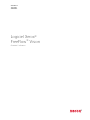 1
1
-
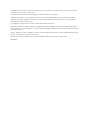 2
2
-
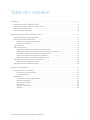 3
3
-
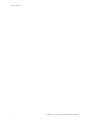 4
4
-
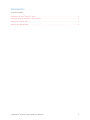 5
5
-
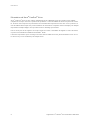 6
6
-
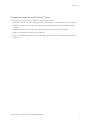 7
7
-
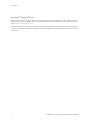 8
8
-
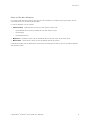 9
9
-
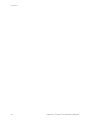 10
10
-
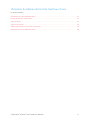 11
11
-
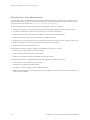 12
12
-
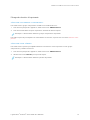 13
13
-
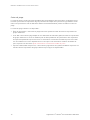 14
14
-
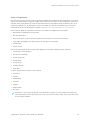 15
15
-
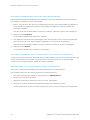 16
16
-
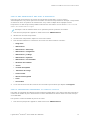 17
17
-
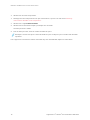 18
18
-
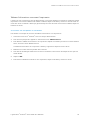 19
19
-
 20
20
-
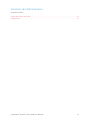 21
21
-
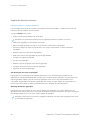 22
22
-
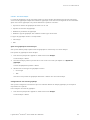 23
23
-
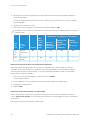 24
24
-
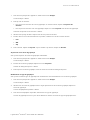 25
25
-
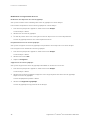 26
26
-
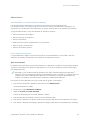 27
27
-
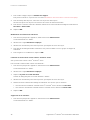 28
28
-
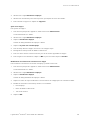 29
29
-
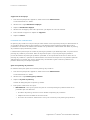 30
30
-
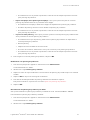 31
31
-
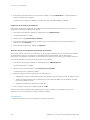 32
32
-
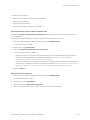 33
33
-
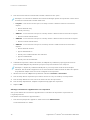 34
34
-
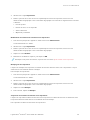 35
35
-
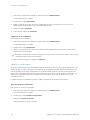 36
36
-
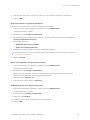 37
37
-
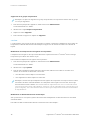 38
38
-
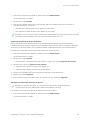 39
39
-
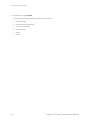 40
40
-
 41
41
-
 42
42
dans d''autres langues
- italiano: Xerox FreeFlow Vision Guida utente
- português: Xerox FreeFlow Vision Guia de usuario
Documents connexes
-
Xerox FreeFlow Vision Guide d'installation
-
Xerox FreeFlow Variable Information Suite Mode d'emploi
-
Xerox FreeFlow Makeready Guide d'installation
-
Xerox FreeFlow Core Guide d'installation
-
Xerox 8830 Le manuel du propriétaire
-
Xerox 6279 Le manuel du propriétaire
-
Xerox 6604/6605 Wide Format Le manuel du propriétaire
-
Xerox 721P Le manuel du propriétaire
-
Xerox 6604/6605 Wide Format Le manuel du propriétaire
-
Xerox 6604/6605 Wide Format Le manuel du propriétaire